
ASUS ZenPad 3S 10
נציג: 169
פורסם: 12/05/2017
הטאבלט לא יופעל. טעינה לא עוזרת.
האם זה מראה משהו על המסך כאשר המטען מחובר
לא, מסך שחור
מחשב מציג משהו כשהוא מחובר?
מדוע האייפון שלי לא מופיע במחשב שלי
לא נראה מת לגמרי
ה- Zenpad שלי לא ימשיך לעשות את שנות ה -60 או לנתק מה עוד אוכל לעשות.
17 תשובות
| | נציג: 625 |
נתק את ההתקן. לחץ לחיצה ארוכה על לחצן ההפעלה ואז שחרר אותו. חבר את כבל החשמל. כעת החזק את לחצן ההפעלה לחוץ מספר שניות והוא (אמור) להידלק. עבד עבור ה- Zenpad 3s 10 שלי.
שיחקתי במשחק וקיפלתי את כיסוי התיק ויצאתי לפגישה, הסוללה הייתה @ 85% ... כעבור 3 שעות חזרתי למצוא את הטאבלט מת ולא נראה לי שהוא נטען / נדלק בכלל. אז חיפשתי בגוגל כמה דקות ומצאתי את לחצן ההפעלה של 60 שניות וכבל הטעינה ואז טריק לחצן ההפעלה. כוח מראה 68% על הטאבלט עכשיו כך שהוא מעולם לא התנקז .... בטח פשוט קפא במשחק או משהו ???
eqtoasted תודה שזה עבד בשבילי<3
אני נתקל באותה בעיה, למרות שנראה שאף אחד מהתיקונים שמצאתי לא עובד. כשאני מחבר את הטאבלט שלי אני מקבל את סמל הסוללה עם הברק באמצע (כאילו אין לו טעינה) ואז אני מיד מקבל את סמל הסוללה שמראה טעינה מלאה. ואז מסך ריק ושום דבר לא קורה. מאוד מתסכל. הטאבלט הוא בן שבועות בלבד. אני אחזיר אותו להחלפה.
תודה EQTOASTED, זה עבד גם בשבילי. אולי תשים את זה במדריך הפריקים? הא.
וזה עבד בשבילי. תודה ! ! ! ! !
כן - עבד בשבילי - כל הכבוד!
 | נציג: 37 |
לחיצה ארוכה על לחצן ההפעלה מכבה את המכשיר גם אם הוא קפוא. נתקעתי על מסך ריק מהבהב בזמן שצפיתי בסרטוני FB.
אין לי מושג למה זה עשה את מה שהוא עשה, גם הסוללה לא הייתה צריכה להיות מתה אבל עכשיו היא נטענת, נותנת לי סמל טעינה, אבל לא תידלק.
הו תודה אלוקים, זה עבד .. לחצתי והחזקתי את לחצן ההפעלה ואת עוצמת הקול למטה ואז כפתור ההפעלה ושום דבר לא קרה, רק האור הלבן .. חיברתי אותו כמו שאמרת וספרתי 60 שניות .. אחרי בסביבות 35-40 שניות הסוללה הירוקה עם + מעלה עלתה והמשכתי להחזיק .. כשלבסוף שחררתי את האור בחלק העליון הפך לאדום והאור הלבן ליד המסך נכבה .. לחצתי על כפתור ההפעלה אחרי זה והלוגו של Asus עלה והתחיל לאתחל כרגיל .. הכל עובד עכשיו .. אבל למה זה קרה? האם זה יכול להיות ממישהו שמשתמש במטען לטלפון ??
| | נציג: 407 |
נסה איפוס קשה באמצעות מצב השחזור. הערה: זה ימחק את כל הנתונים.
כבה את המכשיר על ידי לחיצה על לחצן ההפעלה.
לחץ לחיצה ארוכה על מקש עוצמת הקול + מקש הפעלה.
ברגע שמופיע התפריט, שחרר את כל הכפתורים.
נווט אל 'מחק נתונים / איפוס להגדרות היצרן' אפס באמצעות מקשי הגברת עוצמת הקול והגברת עוצמת הקול. השתמש בלחצן ההפעלה כדי לבחור.
בחר באפשרות 'כן - מחק את כל נתוני המשתמשים'.
להפעלה מחדש בחר 'מערכת אתחול מחדש כעת'.
סיימת זה עתה את תהליך האיפוס הקשיח.
אם זה עובד, אנא שפר את המוניטין שלי.
הטאבלט לא יופעל כדי לבצע איפוס קשה. רק מסך שחור
@eqtoasted, זה עבד גם בשבילי. תודה.
תודה!!! הייתי במצב פאניקה. זה תיקן את זה
עבד כמו קסם. תודה!
 | נציג: 25 |
הייתי באותה עמדה כפי שדווח על ידי ג'ים פורנייה לעיל: 'אני נתקל באותה הבעיה, למרות שנראה שאף אחד מהתיקונים שמצאתי לא עובד. כשאני מחבר את הטאבלט שלי אני מקבל את סמל הסוללה עם הברק באמצע (כאילו אין לו טעינה) ואז אני מיד מקבל את סמל הסוללה שמראה טעינה מלאה. ואז מסך ריק ושום דבר לא קורה. '
ביליתי שעות בניסיון שילובי מקשים גם בזמן הטעינה וגם עם כבל. בסופו של דבר קיבל תפריט בסגנון ביוס עם 3 אפשרויות אתחול. בחרו במגף רגיל והכל שוב היה בסדר. הידד!
שילוב המקשים היה או הפחתת עוצמת הקול + הפחתת עוצמת הקול + עוצמת הקול + בית ועשיתי זאת בזמן שהיה סימן חיים כלשהו, כלומר כאשר רמת הטעינה הופיעה.
תודה! עבד לגמרי, ועמדתי לזרוק את הטאבלט שלי על קיר
עדכון: עובד כל פעם. כל שעליך לעשות הוא ללחוץ על עוצמת הקול ועל לחצני ההפעלה יחד לאחר שהכנסתם את כבל הטעינה.
 | נציג: 1 |
זה עבד בשבילי. סגרתי את הכיסוי אמש אחרי משחק והוא לא יעלה היום. החזקתי את כפתור ההפעלה במשך כ -10 שניות וחיברתי אותו לחיווי. מחוון הבלילה עלה ב -65% ואז התחלתי כשאני מכה.
| | נציג: 11 |
צריך להיות סוללה, מטען, כבל, שקע, לפי הסדר הזה. שנות העשור הראשונות שלי היו לבנה.
 | נציג: 1 |
אם אני מעצב מחדש את המכשיר שלי המסך יפסיק להינעל ככה
| | נציג: 1 |
יש לי שלי חדש לגמרי לפני 4 ימים וכבר יש לי את אותה הבעיה. אף אחד מהשלבים לא עבד. הטאבלט נכבה בזמן השימוש בו, fyi, הוא היה טעון במלואו ולא יופעל מחדש. לאסוס יש הרבה טאבלטים שעושים את אותו הדבר בדיוק. הייתי צריך לדעת טוב יותר. אבל חשבתי שתנועת זן תעזור לנושא הזה, אבל גם הקשה של פעמיים שטויות לא עובדת. אני חושב שטאבלטי האנדרואיד שלהם אינם שטוחים. אני מקפיד על אייפד או סמסונג. פאי המעטפת סביב הטאבלט אפילו לא מורכבת היטב, והיא משוחררת. Smh. קבל את זה יחד asus. המחשבים הניידים למשחקים שלך מדהימים אבל כל מה שקשור למסכי מגע הוא נורא ..
| | נציג: 1 |
התיקון שסופק על ידי Eqtoasted עבד עבורי עם טוויסט. החזקתי את לחצן ההפעלה / כיבוי למשך 60 שניות. ואז הקיש על אותו כפתור והיחידה הגיבה והופעלה. אין חיבור לכבל החשמל.
רק טוויסט קטן, תודה אקסטואסט !!!
זה עבד, בערך אבל זה עבד !!
| | נציג: 1 |
דבר הזן שלי נעצר בעת ההפעלה.
החזקת Vol + ו- POWER במשך כ-15-25 שניות השיקה מסך (סוף סוף! הוא חי!) ואחרי שניסיתי אתחול מחדש (ללא הועיל), סוף סוף ניסיתי לשחזר וזה הביא לשגיאה, אז ניסיתי סוף סוף WIPE DATA שעבד, עכשיו טאבלט ה- Asus שלי יתחיל עד הסוף!
| | נציג: 1 |
אותו דבר קורה לי.
החזק את לחצן ההפעלה למשך 60 שניות. ואז חבר אותו לחשמל. זה אמור לעבוד.
לפני כמה שניות הייתה לי גם אותה בעיה שבני צפה ב- yt כשהוא נרדם, לקחתי את זה שכחתי לסגור את האפליקציה כשאחרי כמה משלנו העליתי את זה זה לא עשה כלום! אבל באופן מדהים אחרי כמה ימים שניסה זה פשוט עבד שוב. עכשיו 6 חודשים אחר כך הטאבלט שלי, כרטיסיית asus zen 3s 10 שוב לא מגיב ...... אחרי ההוראות שלך זה מראה כשאני מחזיק את לחצן ההפעלה דה למשך 60 שניות כל 10 שניות הצצה לסוללה ריקה באמצע המסך וכעבור 1 שניה הוא נעלם שוב. שלט הסוללה נמצא באמצע המסך ורק המילימטר התחתון הוא בצבע אדום, המנוחה נראית ריקה אך היא עדיין לא נטענת. עזרה האם למישהו יש הוראות כלשהן. כבל ומתאם שניהם אני כבר בדקתי! ?????
 | נציג: 1 |
היי, הטאבלט שלי מכובה עם 75% סוללה, ניסיתי הכל.
איפוס רך (לא הופעל)
איפוס קשה (לא הופעל)
מייטג בראבו סדרה שקטה 300 חלקי מייבש
אפילו ניתקתי את הסוללה כ -20 פעמים (גם לא הדלקתי), ומתוך תסכול, ניסיתי לשרוט ברכות את סיכות קונקטור הסוללה, כדי לשחרר כל טעינה שנותרה.
אחרי זה הטאבלט נדלק והחיים היו נהדרים, עד שהרכבתי את הגב ואז הוא נכבה ולא יכול היה להפעיל אותו מאז. לפני שהוא נכבה קלטתי את אחוז הסוללה שנותרה, והיו לה 70% אז זה לא עניין של סוללה.
הגעתי למסקנה שהטאבלט תקוע משהו, אבל אני לא יכול להפעיל אותו מחדש.
בבקשה מישהו יעזור לי חחחח
 | נציג: 1 |
כרית AsusZen שלי 8, הגישה אלי היא בערך שנה. טענתי אותו בערך 3-4 שעות וניסיתי להפעיל אותו מחדש, אך זה לקח בערך 20-25 דקות להצגת הלוגו של Asus וכמעט כ -3 שעות להצגת נעילת המסך. למרבה הצער לא זכרתי את הסיסמה אז ניסיתי לאפס את הסיסמה באמצעות לחצן ההפעלה + כפתור למטה. זה לא שוב לוקח הרבה זמן וזה לא נטען. לאחר מספר ניסיונות הצגת הלוגו של Asus.
האם מישהו יכול לעזור לי כיצד לאפס את נעילת המסך או לעבור על ידי זה. ניסיתי לנסות פינג שגוי, אך שכח שהסיכה / איפוס הסיכה אינו מוצג.
אנא
 | נציג: 1 |
לאחר נפילה על הקרקע, ה- Zenpad שלי לא היה נדלק ולא נותן שום סימן של חי כאשר הוא מחובר למטען או למחשב האישי.
ניסיתי את הטריק של שנות ה -60 וזה עבד!
תודה רבה!
 | נציג: 1 |
הייתה לי הבעיה ש- ZenPad שלי לא נטען לאחר ירידה קטנה. גם כפתור הבית הפסיק לעבוד. כשניסיתי להפעיל, סמל סוללה חלשה הופיע לזמן קצר אך שום דבר לא קרה. איפוס קשה לא פעל.
הסיבה במקרה שלי הייתה כבל סרט מנותק בתוך הטאבלט והיה קל למדי לתקן אותו.
עליכם להוריד את המתכת מההתקן, ראשית לוודא שמגש כרטיס ה- SD בחוץ, ולהסיר את שני הברגים הקטנים משני צידי יציאת ה- USB. ואז השתמש בכלי חטטני או דומה (השתמשתי במלטות גיטרה) כדי להקל על המסך ומארז המתכת. זה יוצא די בקלות לאחר שתתחיל, פשוט קח את הזמן שלך.
לאחר שהגב נכבה היה ברור מיד כי כבל הסרט השמאלי אינו מושקע מנמלו. לאחר שהחיבור שוחזר, מארז המתכת הוחזר והכל עבד שוב.
 | נציג: 1 |
הוריד את הכיסוי האחורי וניתק את הסוללה, עכשיו זה עובד כמו צ'אם
אתה צריך להדביק שוב את הכיסוי האחורי
| | נציג: 1 |
תודה!
שֶׁלִי Asus EeeBook רַק לא יתחיל , כל מה שניסיתי. עד שראיתי את ההודעה שלך ועשיתי את מה שהצעת (הוראות פשוטות להפליא - אני מאותגר בטכנולוגיה) וראיתי עם הקלה גדולה כשהמסך השחור נדלק! (הסוללה הייתה ריקה וכנראה שלא נטענה עם מסך שחור). זה חסך לי ביקור יקר של טכנאי מחשבים.
פיתרון ניסה: נתק את ההתקן. לחץ לחיצה ארוכה על לחצן ההפעלה ואז שחרר אותו. חבר את כבל החשמל. כעת החזק את לחצן ההפעלה לחוץ מספר שניות והוא (אמור) להידלק. עבדתי להתחיל את Asus EeeBook בן 6 (!)
כריס בכטולד










